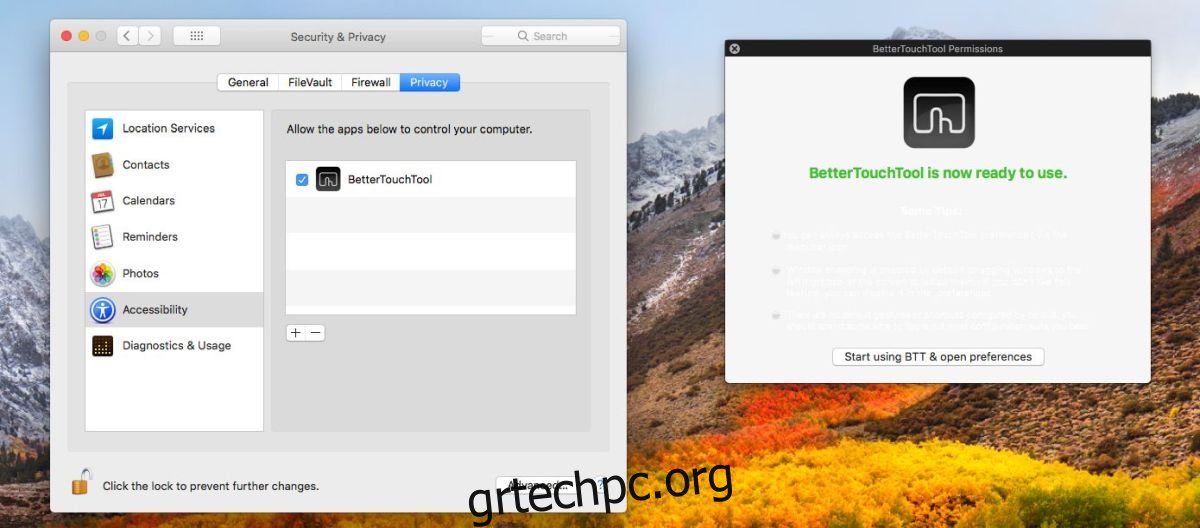Η γραμμή αφής στα νέα MacBook Pro θα χρειαστεί χρόνο για να την πιάσει. Οι χρήστες πρέπει να αποφασίσουν πότε/αν θέλουν να αναβαθμίσουν τους φορητούς υπολογιστές τους και αν θέλουν αυτά τα νεότερα μοντέλα. Θα χρειαστεί λίγος χρόνος για να γίνει δημοφιλής αυτή η νέα προσθήκη υλικού. Φυσικά, η προσαρμοστικότητα του χρήστη δεν είναι το μόνο εμπόδιο εδώ. Οι προγραμματιστές πρέπει επίσης να προσθέσουν υποστήριξη για τη γραμμή αφής. Εάν δεν το κάνουν, οι χρήστες δεν θα δουν καμία αξία στο να το έχουν εκεί. Δυστυχώς, οι χρήστες βρίσκονται στο έλεος των προγραμματιστών σε αυτό το σημείο. Τα καλά νέα είναι ότι μπορείτε να προσθέσετε ένα προσαρμοσμένο κουμπί στη γραμμή αφής για οποιαδήποτε εφαρμογή ή ενέργεια θέλετε. Το μόνο που έχετε να κάνετε είναι να είστε πρόθυμοι να επενδύσετε λίγο χρόνο.
Για να προσθέσετε ένα προσαρμοσμένο κουμπί στη γραμμή αφής, χρειάζεστε μια εφαρμογή που ονομάζεται BetterTouchTool. Οι προεπιλεγμένες επιλογές προσαρμογής για τη γραμμή αφής δεν σας επιτρέπουν να προσθέσετε προσαρμοσμένο κουμπί. Το BetterTouchTool είναι μια πολύ παλιά και πολύ δημοφιλής εφαρμογή Mac που επιτρέπει στους χρήστες να προσθέτουν και να προσαρμόζουν χειρονομίες για την επιφάνεια αφής. Είναι μια επί πληρωμή εφαρμογή, αλλά έχει απίστευτα ευέλικτη τιμολόγηση, ώστε να μπορείτε να πληρώσετε μόλις 6 $ για αυτήν, αν θέλετε. Η εφαρμογή διαθέτει επίσης μια δοκιμαστική έκδοση που σας επιτρέπει να τη δοκιμάσετε για 45 ημέρες.
Αυτό το εργαλείο δεν υποστηρίζει μόνο τη γραμμή αφής. Είναι κατασκευασμένο για να σας επιτρέπει να προσθέσετε ένα προσαρμοσμένο κουμπί σε αυτό. Αυτό το κουμπί μπορεί να κάνει οτιδήποτε, από το άνοιγμα εφαρμογών και σεναρίων, έως την εκτέλεση ενεργειών εφαρμογής, π.χ. άνοιγμα νέας καρτέλας σε ένα πρόγραμμα περιήγησης ή άνοιγμα αρχείου με μια συγκεκριμένη εφαρμογή
Κατεβάστε το τελευταία, σταθερή έκδοση του BetterTouchTool. Αφού εγκατασταθεί, ανοίξτε τις Προτιμήσεις συστήματος και μεταβείτε στην ενότητα Ασφάλεια και απόρρητο. Εδώ, πρέπει να επιτρέψετε την πρόσβαση στην Προσβασιμότητα.
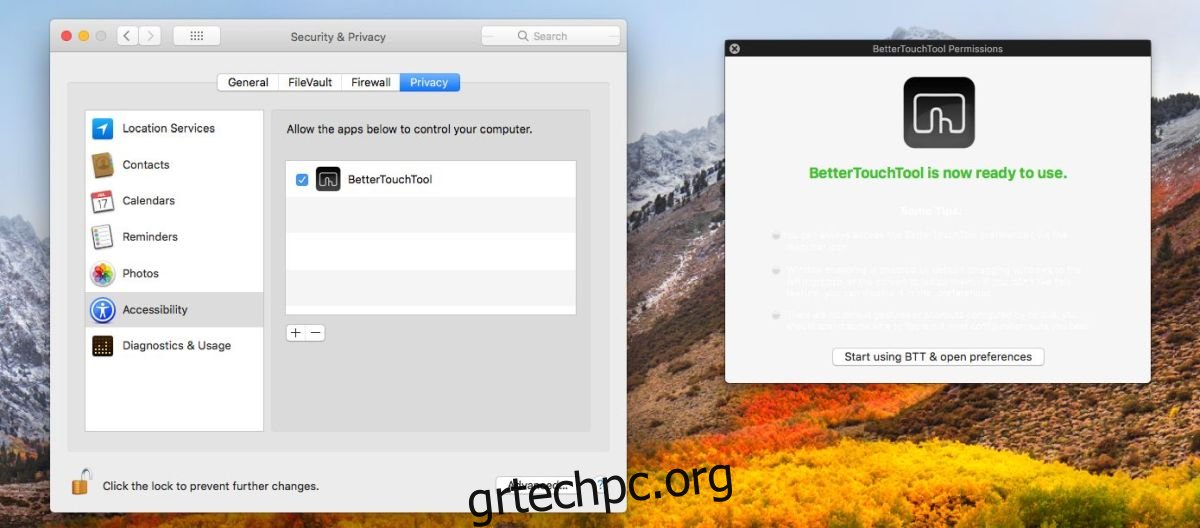
Μόλις του δώσετε πρόσβαση, μπορείτε να ξεκινήσετε τη δημιουργία προσαρμοσμένων κουμπιών για τη γραμμή αφής. Ανοίξτε τις προτιμήσεις του BetterTouchTool και μεταβείτε στην καρτέλα TouchBar. Εάν θέλετε το κουμπί να λειτουργεί ανεξάρτητα από την εφαρμογή στην οποία βρίσκεστε, επιλέξτε “Καθολική” στην αριστερή στήλη. Εάν θέλετε ένα κουμπί να λειτουργεί μόνο όταν μια συγκεκριμένη εφαρμογή είναι ενεργή, προσθέστε το πρώτα στην αριστερή στήλη. Κάντε κλικ στο κουμπί TouchBar στο κάτω μέρος.
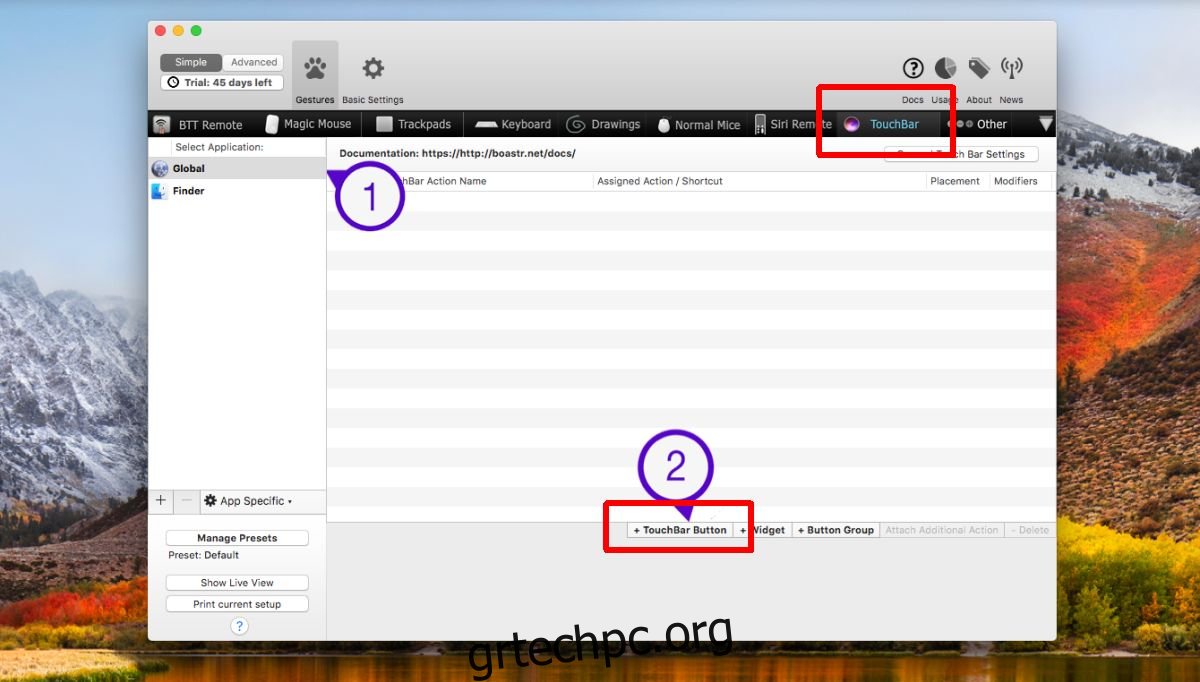
Εισαγάγετε ένα όνομα για το κουμπί. Μπορείτε να διαμορφώσετε το κουμπί για να εκτελεί μια συντόμευση πληκτρολογίου ή μπορείτε να επιλέξετε μια ενέργεια από την εξαιρετικά μεγάλη λίστα των υποστηριζόμενων ενεργειών. Δεν υπάρχει τίποτα που να μην υπάρχει εδώ και καλύπτονται τα πάντα, από εναλλαγές συστήματος έως ενέργειες ποντικιού. Αντιστοιχίστε στο κουμπί μια ενέργεια και τελειώσατε.
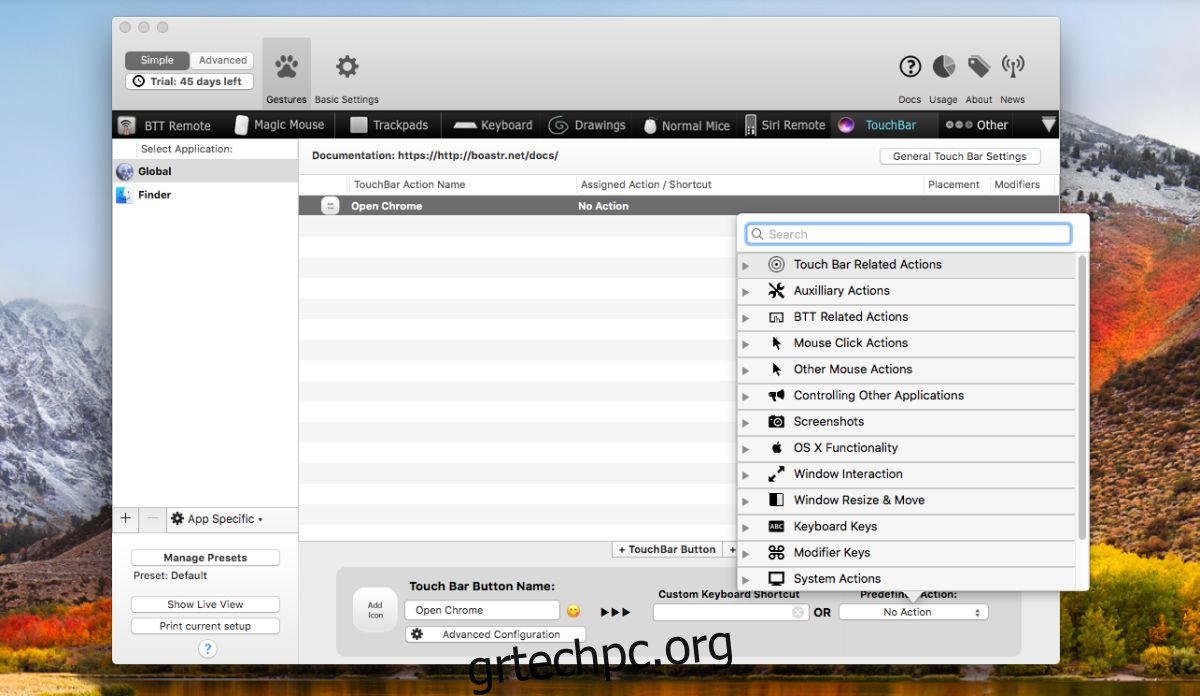
Για το παράδειγμά μας, θα προσθέσουμε ένα καθολικό κουμπί που μπορεί να ανοίξει μια νέα καρτέλα στο Chrome. Καλέσαμε το κουμπί Νέα καρτέλα Chrome. Η συντόμευση πληκτρολογίου που απαιτείται για το άνοιγμα είναι Command+T. Το BetterTouchTool θα σας ρωτήσει εάν θέλετε να στείλετε τη συντόμευση σε μια συγκεκριμένη ενέργεια. Επιλέξτε Chrome κάτω από αυτό και αποθηκεύστε το κουμπί. Αυτό είναι το μόνο που χρειάζεται.
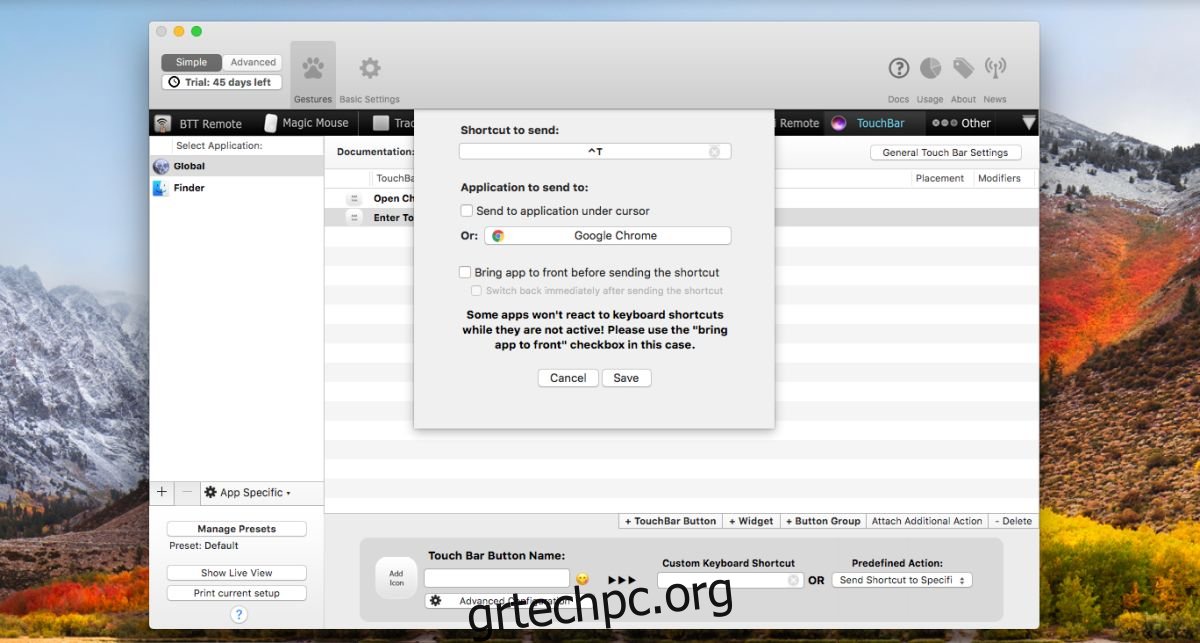
Η γραμμή αφής θα σας δείξει όλα τα κουμπιά που έχετε προσθέσει και θα τα εκτελέσει σαν να ήταν εγγενή στην εφαρμογή.